Slik feilsøker og løser du problemet med at Amazon Fire-nettbrettet ikke lades opp
Slik løser du problemet med at Amazon Fire Tablet ikke lader opp Lader ikke Amazon Fire-nettbrettet ditt? Ikke bekymre deg, du er ikke alene. Mange …
Les artikkelen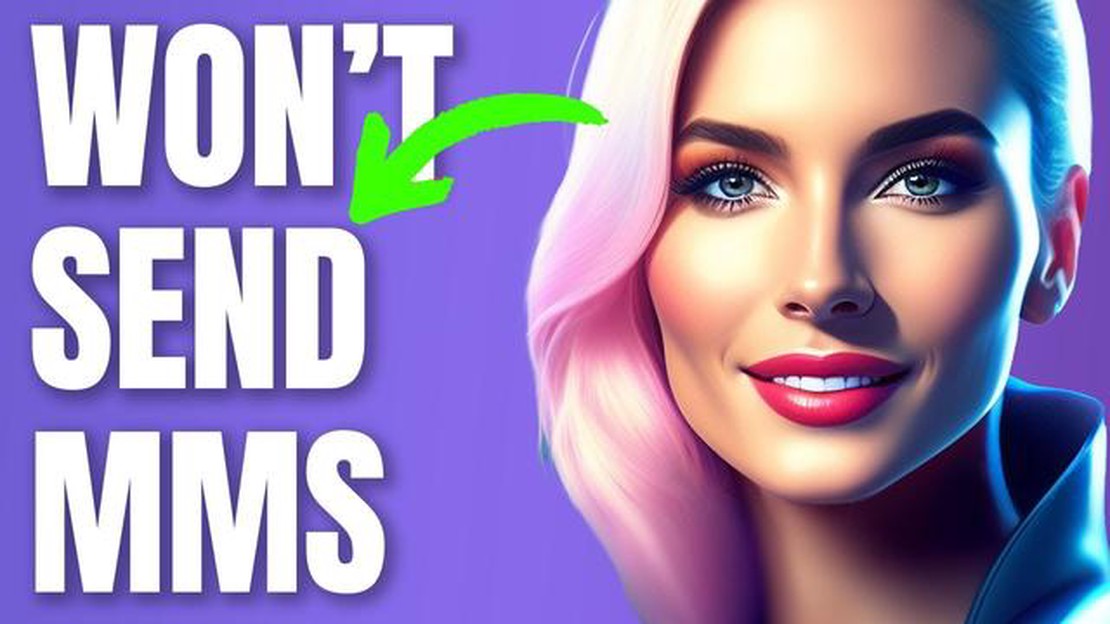
Hvis du har problemer med å sende MMS-meldinger på din Samsung Galaxy S22, er du ikke alene. Mange brukere har rapportert om problemer med MMS-sending på S22-enheten, men den gode nyheten er at det finnes flere feilsøkingstrinn du kan ta for å løse problemet.
Først må du kontrollere at mobildatatilkoblingen er slått på. MMS-meldinger krever datatilkobling for å kunne sendes, så hvis mobildata er deaktivert, vil du ikke kunne sende MMS. Hvis du vil sjekke om mobildata er slått på, går du til Innstillinger > Tilkoblinger > Databruk > Mobildata og kontrollerer at vippebryteren står i “På”-posisjon.
Hvis mobildata er slått på, men du fortsatt har problemer med å sende MMS-meldinger, kan du prøve å starte enheten på nytt. Noen ganger kan en enkel omstart bidra til å løse midlertidige programvarefeil som kan være årsaken til problemet. Trykk og hold inne strømknappen, og velg deretter “Start på nytt” i alternativmenyen.
Et annet feilsøkingstrinn du kan prøve, er å tømme hurtigbufferen og dataene i meldingsappen du bruker. Dette kan bidra til å fjerne eventuelle korrupte filer eller midlertidige data som kan påvirke sending av MMS-meldinger. Hvis du vil tømme hurtigbufferen og dataene i meldingsappen, går du til Innstillinger > Apper > [navn på meldingsapp] > Lagring > Tøm hurtigbuffer/tøm data.
Hvis ingen av disse trinnene fungerer, kan det hende du må kontakte mobiloperatøren din for ytterligere hjelp. De kan kanskje hjelpe deg med ytterligere feilsøkingstrinn som er spesifikke for din operatør eller enhetsmodell. Husk å nevne at du allerede har prøvd de foregående feilsøkingstrinnene, slik at de kan tilby mer avanserte løsninger ved behov.
Les også: Alt du trenger å vite om spillet Pokémon Go
Når du bruker Samsung Galaxy S22, kan du støte på noen vanlige problemer med MMS-sending. Disse problemene kan hindre deg i å sende bilder, videoer og andre multimediemeldinger til kontaktene dine. Heldigvis kan de fleste av disse problemene løses med noen enkle feilsøkingstrinn. Her er noen vanlige problemer med MMS-sending og løsningene på dem:
Hvis du fortsatt har problemer med å sende MMS-meldinger på Samsung Galaxy S22 etter å ha prøvd disse feilsøkingstrinnene, kan det være nødvendig å kontakte operatøren din eller Samsungs kundestøtte for ytterligere hjelp.
Hvis du forstår de mulige årsakene til problemer med sending av MMS fra Samsung Galaxy S22, kan du feilsøke og løse dem mer effektivt. Ved å identifisere den spesifikke årsaken kan du iverksette de nødvendige tiltakene for å løse problemet og sikre problemfri MMS-sending på enheten.
Hvis du har problemer med å sende MMS (Multimedia Messaging Service) på Samsung Galaxy S22, er det noen feilsøkingstrinn du kan prøve for å løse problemet.
Ved å følge disse feilsøkingstrinnene bør du kunne løse problemer med MMS-sending på Samsung Galaxy S22 og få sømløse multimediemeldinger.
Hvis Samsung Galaxy S22 ikke sender MMS-meldinger, kan det være flere grunner til det. Sjekk først om du har en stabil internettforbindelse. MMS-meldinger krever en datatilkobling for å kunne sendes. I tillegg må du kontrollere at du har tilstrekkelig nettverksdekning i området ditt. Hvis du fortsatt har problemer, kan du prøve å starte enheten på nytt og sjekke om det finnes tilgjengelige programvareoppdateringer.
Les også: Galaxy S21 slo seg av av seg selv og vil ikke slå seg på igjen - Feilsøkingsguide
I motsetning til SMS-meldinger inneholder MMS-meldinger multimedieinnhold som bilder, videoer eller lyd. For å overføre dette innholdet kreves det en datatilkobling. Datatilkoblinger bruker Internett til å sende og motta data, noe som gjør MMS-meldingene større. Uten en Internett-tilkobling kan ikke MMS-meldinger sendes eller mottas.
Ja, bruk av en annen meldingsapp på Samsung Galaxy S22 kan noen ganger løse problemer med MMS-sending. Noen meldingsapper har andre funksjoner eller innstillinger som kan gi bedre støtte for MMS-meldinger. Du kan prøve å installere en annen meldingsapp fra Google Play Store og se om det løser problemet. Husk å angi den nye appen som standard meldingsapp i enhetens innstillinger.
Det kan være flere grunner til at du ikke kan sende MMS på Samsung Galaxy S22. Det kan skyldes dårlig internettforbindelse, feil APN-innstillinger eller problemer med selve meldingsappen. For å feilsøke problemet kan du prøve å sjekke internettforbindelsen, verifisere APN-innstillingene hos operatøren og tømme hurtigbufferen i meldingsappen.
Hvis MMS-meldingene dine ikke sendes på Samsung Galaxy S22, kan du prøve flere feilsøkingstrinn. Forsikre deg først om at du har en stabil internettforbindelse. Kontroller deretter at mobildata er aktivert og at APN-innstillingene er riktig konfigurert. I tillegg kan du prøve å tømme hurtigbufferen og dataene i meldingsappen og starte telefonen på nytt. Hvis problemet vedvarer, kan du kontakte operatøren din for å få hjelp.
Slik løser du problemet med at Amazon Fire Tablet ikke lader opp Lader ikke Amazon Fire-nettbrettet ditt? Ikke bekymre deg, du er ikke alene. Mange …
Les artikkelenSlik feilsøker og løser du feilkode 11 for GPS-signal ikke funnet i Pokemon Go Hvis du er en fan av Pokemon Go, har du sannsynligvis støtt på den …
Les artikkelen8 beste Bluetooth-forsterkere i 2023 I dagens digitale tidsalder har musikk blitt en integrert del av livet vårt. Enten vi er hjemme, i bilen eller …
Les artikkelenLøs problemet med at Bose Music-appen ikke kan søke i Bose QuietComfort-øreproppene Har du problemer med å koble Bose QuietComfort Earbuds til Bose …
Les artikkelenDe 10 beste appene for legetimer til smarttelefonen din I dagens verden har vi stadig mindre tid til å stå i kø, spesielt når det gjelder legetimer. …
Les artikkelenEr hagler i spill treffsikre? Hagler er våpen som er mye brukt i mange videospill i ulike sjangre. De er populære på grunn av sin kraft og evne til å …
Les artikkelen